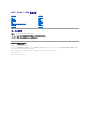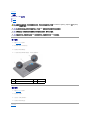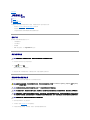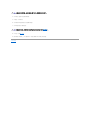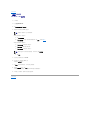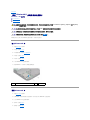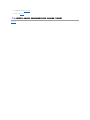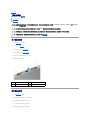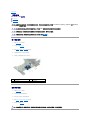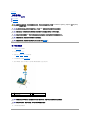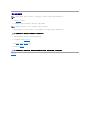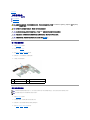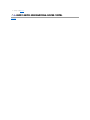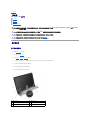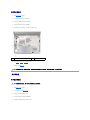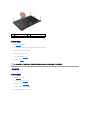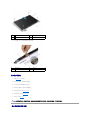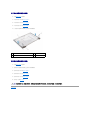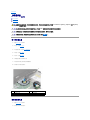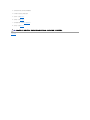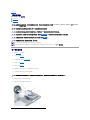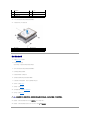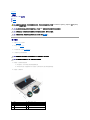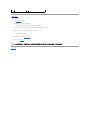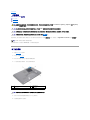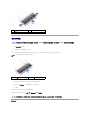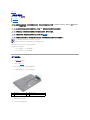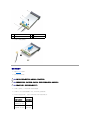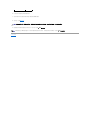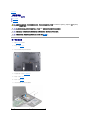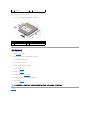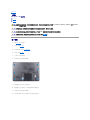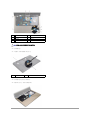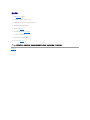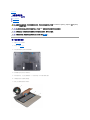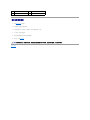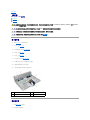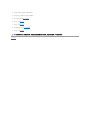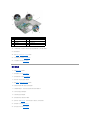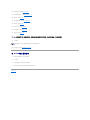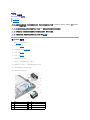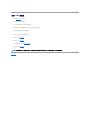Dell™Studio™1569服务手册
注、小心和警告
本说明文件中的信息如有更改,恕不另行通知。
©2009DellInc.版权所有,翻印必究。
未经 Dell Inc. 书面许可,严禁以任何形式复制这些材料。
在此文本中使用的商标:Dell、DELL 徽标和 Studio 是 Dell Inc. 的商标;Bluetooth 是 Bluetooth SIG, Inc. 拥有的注册商标,由 Dell 公司依许可证使用;Microsoft、Windows 和 Windows 开始按钮徽标
是 Microsoft Corporation 在美国和/或其他国家/地区的商标或注册商标。
本说明文件中述及的其他商标和产品名称是指拥有相应标识和产品名称的公司或其制造的产品。Dell Inc. 对其他公司的商标和产品名称不拥有任何所有权。
2009 年 11 月Rev. A00
管制型号:P06F 系列管制类型:P06F001
在您开始之前
电池
内存模块
无线小型插卡
电源按钮面板
键盘
掌垫
采用 Bluetooth®无线技术的内部插卡
硬盘驱动器
光盘驱动器
处理器风扇
USB/音频板
扬声器
系统板
币形电池
处理器散热器
处理器模块
显示屏
摄像头模块
刷新 BIOS
注:“注”表示可以帮助您更好地使用计算机的重要信息。
小心:“ 小心” 表示可能会损坏硬件或导致数据丢失,并告诉您 如何避免此类问题。
警告:“ 警告” 表示可能会造成财产损失、人身伤害甚至死亡。

返回目录页面
电池
Dell™Studio™1569服务手册
卸下电池
装回电池
卸下电池
1. 请遵循在您开始之前中的步骤。
2. 将计算机翻转放置在干净平坦的表面上。
3. 将电池锁定闩锁滑动到解锁位置。
4. 以一定的角度滑动电池释放闩锁并提起电池,并将其从电池槽中取出。
装回电池
1. 请遵循在您开始之前中的步骤。
2. 将电池放置在电池槽中。
3. 向下按电池,将其固定到计算机中。
4. 将电池锁定闩锁滑动到锁定位置。
返回目录页面
警告:拆 装 计算机内部组件之前,请阅读计算机附带 的安全说明。有关其他最佳安全操作信息,请参阅 www.dell.com/regulatory_compliance 上的 Regulatory
Compliance(管制标准)主页 。
小心:只允许认证的维修技术人员对您的计算机进行维修。由于未经 Dell™授权的维 修所造成的损 坏不包括在保修范围内。
小心:为 避免静 电损害,请使用接地腕带或定期触摸未上漆的金属表面以确 保接地,并导去身上的静电。
小心:为 避免损 坏计算机,请仅使用专为此特定 Dell 计算机而设计的 电池。请勿使用专用于其它 Dell 计算机的电池。
1
电池释放闩锁
2
电池
3
电池锁定闩锁


返回目录页面
在您开始之前
Dell™Studio™1569服务手册
建议工具
关闭计算机电源
拆装计算机内部组件之前
本手册提供卸下和安装计算机中组件的步骤。除非另有说明,否则将假设在执行每个过程时均满足以下条件:
l 您已经执行了关闭计算机电源和拆装计算机内部组件之前中的步骤。
l 您已经阅读了计算机附带的安全信息。
l 可以通过以相反顺序执行拆卸步骤来装回组件或安装单独购买的组件。
建议工具
执行本说明文件中的步骤时可能需要使用以下工具:
l 小型梅花槽螺丝刀
l 小型平口螺丝刀
l 塑料划线器
l BIOS 可执行更新程序(可在 support.dell.com 上获得)
关闭计算机电源
1. 保存并关闭所有打开的文件,退出所有打开的程序。
2. 单击开始 ,然后单击关机。
操作系统关闭进程结束后,计算机将关闭。
3. 确保已关闭计算机。如果关闭操作系统后,计算机没有自动关闭,请按住电源按钮直至计算机关闭。
拆装计算机内部组件之前
遵循以下安全原则有助于防止您的计算机受到潜在损坏,并有助于确保您的人身安全。
1. 确保工作表面平整和整洁,以防止刮伤主机盖。
2. 关闭计算机(请参阅关闭计算机电源)及所有连接的设备。
3. 如果已将计算机连接至对接设备,请断开对接。有关说明,请参阅对接设备附带的说明文件。
小心:为 避免数 据丢失,请在关闭计算机之前,保存并关闭所有打开的文件,并退出所有打开的程序。
警告:拆 装 计算机内部组件之前,请阅读计算机附带 的安全说明。有关其他最佳安全操作信息,请参阅 www.dell.com/regulatory_compliance 上的 Regulatory
Compliance(管制标准)主页 。
小心:只允许认证的维修技术人员对您的计算机进行维修。未被 Dell 授权的维修所造成的损坏不在保修之内。
小心:小心拿放组 件和插卡。请勿触摸组件或插卡上的触点 。持拿插卡时,应持拿插卡的边缘或其金属固定支架。持拿处理器等组 件时,请拿住其边缘,而不要拿插针。
小心:断 开电缆连接时,请握住电缆连接器或其推拉卡舌将其拔出,而不要硬拉电缆。某些电缆的 连接器带有锁定卡舌;如果要断 开 此类电缆的连接,请先向内按压锁定
卡舌,然后再断开电缆的连接。在拔出连接器的过程中,请 保持两边对齐以避免弄弯任何连接器插针。另外,在连接电缆之前,请确保两个连接器均已正确定向并对齐。
小心:为 避免损 坏计算机,请在开始拆装计算机内部 组 件之前执行以下步骤
。

返回目录页面
刷新 BIOS
Dell™Studio™1569服务手册
1. 打开计算机。
2. 转至 support.dell.com。
3. 单击驱动程序和下载® 选择型号。
4. 查找适用于您的计算机的 BIOS 更新文件:
如果您已有计算机的“服务标签”:
a. 单击输入服务标签。
b. 在输入服务标签:字段输入您的计算机的服务标签,单击转至,并继续步骤 5。
如果您没有计算机的“服务标签”:
a. 在选择产品系列列表中选择产品的类型。
b. 在选择产品线列表中选择产品的品牌。
c. 在选择产品型号列表中选择产品的型号。
d. 单击确认。
5. 屏幕上即会出现结果列表。单击 BIOS。
6. 单击立即下载,下载最新的 BIOS 文件。
系统将显示文件下载 窗口。
7. 单击保存,将文件保存到桌面上。文件将下载至您的桌面。
8. 系统显示下载完成窗口时,单击关闭。
文件图标将显示在您的桌面上,并且与下载的 BIOS 更新文件的标题相同。
9. 双击桌面上的文件图标,并按照屏幕上的说明进行操作。
返回目录页面
注:计算机的“服务标签”位于计算机的底部。
注:如果已经选择了不同的型号但想重新选择,单击菜单右上角的重新开始。

返回目录页面
采用 Bluetooth®无线技术的内部插卡
Dell™Studio™1569服务手册
卸下 Bluetooth 卡
装回 Bluetooth 卡
如果您随计算机一起订购了具有 Bluetooth 无线技术的插卡,则计算机中已安装此卡。
卸下 Bluetooth 卡
1. 请遵循在您开始之前中的步骤。
2. 卸下电池(请参阅卸下电池)。
3. 卸下电源按钮面板(请参阅卸下电源按钮面板)。
4. 卸下键盘(请参阅卸下键盘)。
5. 卸下掌垫(请参阅卸下掌垫)。
6. 拧下将 Bluetooth 卡固定至系统板的螺钉。
7. 提起 Bluetooth 卡,以断开该卡与系统板连接器的连接。
装回 Bluetooth 卡
1. 请遵循在您开始之前中的步骤。
2. 将 Bluetooth 卡的连接器与系统板上的连接器对齐,然后向下按压以将 Bluetooth 卡连接至系统板。
3. 拧上将 Bluetooth 卡固定至系统板的螺钉。
4. 装回掌垫(请参阅装回掌垫)。
5. 装回键盘(请参阅装回键盘)。
警告:拆 装 计算机内部组件之前,请阅读计算机附带 的安全说明。有关其他最佳安全操作信息,请参阅 www.dell.com/regulatory_compliance 上的 Regulatory
Compliance(管制标准)主页 。
小心:只允许认证的维修技术人员对您的计算机进 行维修。由于未经 Dell™授权的维修所造成的损坏不包括在保修范围 内。
小心:为 避免静 电损害,请使用接地腕带或定期触摸未上漆的金属表面以确 保接地,并导去身上的静电。
小心:为 避免损 坏系统板,请在拆装计算机内部组件之前取出主电 池(请参阅卸下电池)。
1
Bluetooth 卡
2
螺钉

返回目录页面
摄像头模块
Dell™Studio™1569服务手册
卸下摄像头模块
装回摄像头模块
卸下摄像头模块
1. 请遵循在您开始之前中的步骤。
2. 卸下电池(请参阅卸下电池)。
3. 卸下显示屏部件(请参阅卸下显示屏部件)。
4. 卸下显示屏挡板(请参阅装回显示屏挡板)。
5. 拉动推拉卡舌,从摄像头模块上拔下摄像头电缆。
6. 将摄像头模块提离显示屏护盖。
装回摄像头模块
1. 请遵循在您开始之前中的步骤。
2. 将新的摄像头模块从包装中取出并拆开防护性粘合衬。
3. 使用对齐柱将摄像头模块放置在显示屏护盖上。
4. 向下按压摄像头模块,将其固定至显示屏护盖。
5. 将摄像头电缆连接至摄像头模块上的连接器。
警告:拆 装 计算机内部组件之前,请阅读计算机附带 的安全说明。有关其他最佳安全操作信息,请参阅 www.dell.com/regulatory_compliance 上的 Regulatory
Compliance(管制标准)主页 。
小心:只允许认证的维修技术人员对您的计算机进 行维修。由于未经 Dell™授权的维修所造成的损坏不包括在保修范围 内。
小心:为 避免静 电损害,请使用接地腕带或不时地触摸计算机上未上漆的金属表面(例如计算机背面的连接器)以确 保接地,并导去身上的静电。
小心:为 避免损 坏系统板,请在拆装计算机内部组件之前取出主电 池(请参阅卸下电池)。
1
显示屏护盖
2
摄像头模块
3
推拉卡舌
4
摄像头电缆

返回目录页面
币形电池
Dell™Studio™1569服务手册
卸下币形电池
装回币形电池
卸下币形电池
1. 请遵循在您开始之前中的步骤。
2. 卸下电池(请参阅卸下电池)。
3. 遵循从步骤3 至步骤17 在卸下系统板中的说明。
4. 从系统板连接器上断开币形电池电缆的连接。
5. 从系统板上的聚脂薄膜防护套中卸下币形电池。
装回币形电池
1. 请遵循在您开始之前中的步骤。
2. 将币形电池电缆连接到系统板连接器。
3. 将币形电池滑入系统板上的聚脂薄膜防护套。
4. 遵循从步骤4 至步骤23 在装回系统板中的说明。
5. 装回电池(请参阅装回电池)。
警告:拆 装 计算机内部组件之前,请阅读计算机附带 的安全说明。有关其他最佳安全操作信息,请参阅 www.dell.com/regulatory_compliance 上的 Regulatory
Compliance(管制标准)主页 。
小心:只允许认证的维修技术人员对您的计算机进 行维修。由于未经 Dell™授权的维修所造成的损坏不包括在保修范围 内。
小心:为 避免静 电损害,请使用接地腕带或定期触摸未上漆的金属表面以确 保接地,并导去身上的静电。
小心:为 避免损 坏系统板,请在拆装计算机内部组件之前取出主电 池(请参阅卸下电池)。
1
聚脂薄膜防护套
2
币形电池
3
币形电池电缆
4
系统板连接器
小心:在打开计算机之前,请装回所有螺钉,并确保没有遗漏任何螺钉在计算机内部。如果未执行此操作,则可能损坏计算机。

返回目录页面
处理器模块
Dell™Studio™1569服务手册
卸下处理器模块
装回处理器模块
卸下处理器模块
1. 请遵循在您开始之前中的步骤。
2. 卸下电池(请参阅卸下电池)。
3. 遵循从步骤3 至步骤17 在卸下系统板中的说明。
4. 卸下处理器散热器(请参阅卸下处理器散热器)。
5. 要松开 ZIF 插槽,请使用小型平口螺丝刀,逆时针旋转 ZIF 插槽凸面螺钉,直至将其完全卸下。
6. 从 ZIF 插座中提起处理器模块。
警告:拆 装 计算机内部组件之前,请阅读计算机附带 的安全说明。有关其他最佳安全操作信息,请参阅 www.dell.com/regulatory_compliance 上的 Regulatory
Compliance(管制标准)主页 。
小心:只允许认证的维修技术人员对您的计算机进 行维修。由于未经 Dell™授权的维修所造成的损坏不包括在保修范围 内。
小心:为 防止静 电损害,请使用接地腕带或不时地触摸未上漆的金属表面(例如计算机上的连接器)以导 去身上的静 电。
小心:为 防止卸下或装 回处理器时 ZIF 插槽凸面螺钉和处理器之间偶尔发生触碰,请在拧动凸面螺钉时轻轻按压处理器的中心。
小心:为 避免损 坏处理器,拧动凸面螺钉时请使螺丝刀与处理器相垂直。
小心:为 避免损 坏系统板,请在拆装计算机内部组件之前取出主电 池(请参阅卸下电池)。
1
ZIF 插槽
2
1 号插针边角
3
ZIF 插槽凸面螺钉
小心:为 确 保最大限度地冷却 处理器,请勿触摸处理器冷却部件上的热传导区域。皮肤上的油腻可能会降低热垫板的散热功能。
小心:在卸下处理器模块时,请向上直拉模块。小心不要弄弯处理器模块上的插针。

装回处理器模块
1. 请遵循在您开始之前中的步骤。
2. 将处理器模块的 1 号插针边角与 ZIF 插座的 1 号插针边角对齐,然后插入处理器模块。
正确安装好处理器模块后,所有四个边角均整齐地处于同一高度。如果处理器模块的一个或多个边角比其他边角要高,则处理器模块安装不当。
3. 通过顺时针拧紧凸面螺钉,紧固 ZIF 插座,从而将处理器模块锁紧到系统板。
4. 卸下处理器散热器(请参阅装回处理器散热器)。
5. 遵循从步骤4 至步骤23 在装回系统板中的说明。
6. 装回电池(请参阅装回电池)。
返回目录页面
注:如果安装的是新处理器,您会收到一个新冷却部件(含一个附加的热垫板),或者会收到一个新热垫板(带有说明正确安装的说明文件)。
注:处理器模块的 1 号插针边角有一个三角形,可与 ZIF 插座的 1 号插针边角上的三角形对齐。
小心:为 避免损 坏处理器,拧凸面螺钉时正确拿持螺丝刀,使其与处理器垂直。
小心:在打开计算机之前,请装回所有螺钉,并确保没有遗漏任何螺钉在计算机内部。如果未执行此操作,则可能损坏计算机。

返回目录页面
处理器散热器
Dell™Studio™1569服务手册
卸下处理器散热器
装回处理器散热器
卸下处理器散热器
1. 请遵循在您开始之前中的步骤。
2. 卸下电池(请参阅卸下电池)。
3. 遵循从步骤3 至步骤17 在卸下系统板中的说明。
4. 按照编号顺序,拧开处理器散热器上的五颗固定螺钉。
5. 从系统板上取出处理器散热器。
装回处理器散热器
1. 请遵循在您开始之前中的步骤。
2. 将处理器散热器部件上的五颗固定螺钉与系统板上的螺孔对准。
3. 按照编号顺序,拧松将处理器散热器固定到系统板的五颗固定螺钉。
4. 遵循从步骤4 至步骤23 在装回系统板中的说明。
警告:拆 装 计算机内部组件之前,请阅读计算机附带 的安全说明。有关其他最佳安全操作信息,请参阅 www.dell.com/regulatory_compliance 上的 Regulatory
Compliance(管制标准)主页 。
警告:从 计 算机上卸下发热的处理器散热器时,请勿触摸 处 理器散热器的金属表面。
小心:只允许认证的维修技术人员对您的计算机进 行维修。由于未经 Dell™授权的维修所造成的损坏不包括在保修范围 内。
小心:为 防止静 电损害,请使用接地腕带或不时地触摸计算机上未涂 漆的金属表面(例如背面板)以导去身上的静电。
小心:为 避免损 坏系统板,请在拆装计算机内部组件之前取出主电 池(请参阅卸下电池)。
1
处理器散热器
2
固定螺钉(5 颗)
3
系统板
注:如果要将原始处理器和散热器重新安装在一起,则可以重新使用原始热垫板。如果处理器或散热器已更换,请使用套件中提供的热垫板以确保完成导热。
注:执行此步骤时假定您已卸下处理器散热器并已准备好将其装回。

返回目录页面
显示屏
Dell™Studio™1569服务手册
显示屏部件
显示屏挡板
显示屏面板
显示屏铰接部件和支架
显示屏部件
卸下显示屏部件
1. 请遵循在您开始之前中的步骤。
2. 卸下电池(请参阅卸下电池)。
3. 遵循从步骤3 至步骤16 在卸下系统板中的说明。
4. 记下小型插卡天线电缆布线,小心地从计算机基座上的布线导向器中取出天线电缆。将电缆完全拉离计算机基座。
5. 卸下将显示屏部件固定到计算机底座的五颗螺钉。
6. 将显示屏电缆接地螺钉从显示屏铰接部件拧出。
7. 将显示屏部件从计算机基座上的对齐柱提出。
警告:拆 装 计算机内部组件之前,请阅读计算机附带 的安全说明。有关其他最佳安全操作信息,请参阅 www.dell.com/regulatory_compliance 上的 Regulatory
Compliance(管制标准)主页 。
小心:只允许认证的维修技术人员对您的计算机进 行维修。由于未经 Dell™授权的维修所造成的损坏不包括在保修范围 内。
小心:为 避免静 电损害,请使用接地腕带或定期触摸未上漆的金属表面以确 保接地,并导去身上的静电。
小心:为 避免损 坏系统板,请在拆装计算机内部组件之前取出主电 池(请参阅卸下电池)。
1
显示屏部件
2
螺钉(5 颗)
3
小型插卡天线电缆
4
显示屏电缆接地螺钉
5
显示屏铰接部件(2 颗)

装回显示屏部件
1. 请遵循在您开始之前中的步骤。
2. 使用对齐柱将显示屏部件放置在计算机基座上。
3. 装回将显示屏部件固定到计算机基座的五颗螺钉。
4. 装回显示屏铰接部件中的显示屏电缆接地螺钉。
5. 穿过计算机基座上的布线导向器,对小型插卡天线电缆进行布线。
6. 遵循从步骤4 至步骤23 在装回系统板中的说明。
7. 装回电池(请参阅装回电池)。
显示屏挡板
卸下显示屏挡板
1. 请遵循在您开始之前中的步骤。
2. 卸下显示屏部件(请参阅卸下显示屏部件)。
3. 卸下覆盖显示屏挡板螺钉的四个橡皮垫。
4. 卸下将显示屏挡板固定到显示屏部件的四颗螺钉。
5. 轻轻拔起显示屏挡板的边缘以使其脱离显示屏部件。
1
小型插卡天线电缆
2
计算机基座
小心:在打开计算机之前,请装回所有螺钉,并确保没有遗漏任何螺钉在计算机内部。如果未执行此操作,则可能损坏计算机。
小心:显 示 屏挡板极易损坏。请 小心移动显示屏挡板以防止将其损坏。

装回显示屏挡板
1. 请遵循在您开始之前中的步骤。
2. 确保显示屏和小型插卡的电缆穿过显示屏挡板的铰接部件并将显示屏挡板卡入显示屏部件。
3. 装回将显示屏挡板固定至显示屏部件的四颗螺钉。
4. 装回覆盖显示屏挡板螺钉的四个橡皮垫。
5. 装回显示屏部件(请参阅装回显示屏部件)。
6. 装回电池(请参阅装回电池)。
显示屏面板
卸下显示屏面板
1. 请遵循在您开始之前中的步骤。
2. 卸下显示屏部件(请参阅卸下显示屏部件)。
3. 卸下显示屏挡板(请参阅卸下显示屏挡板)。
4. 拧下将显示屏面板固定至显示屏护盖的四颗螺钉。
5. 提起显示屏面板,并翻转放置在干净平整的表面上。
1
螺钉(4 颗)
2
橡皮垫(4 个)
3
显示屏挡板
小心:在打开计算机之前,请装回所有螺钉,并确保没有遗漏任何螺钉在计算机内部。如果未执行此操作,则可能损坏计算机。

6. 向上拉动推拉卡舌,以从显示屏面板上拔下显示屏电缆。
装回显示器面板
1. 请遵循在您开始之前中的步骤。
2. 将显示屏电缆连接至显示屏面板背面的连接器。
3. 使用对齐柱将显示屏面板放置在显示屏护盖上。
4. 装回将显示屏面板固定至显示屏护盖的四颗螺钉。
5. 装回显示屏挡板(请参阅装回显示屏挡板)。
6. 装回显示屏部件(请参阅装回显示屏部件)。
7. 装回电池(请参阅装回电池)。
显示屏铰接部件和支架
1
螺钉(4 颗)
2
显示屏面板
3
显示屏护盖
1
显示屏面板
2
推拉卡舌
3
显示屏电缆
小心:在打开计算机之前,请装回所有螺钉,并确保没有遗漏任何螺钉在计算机内部。如果未执行此操作,则可能损坏计算机。
ページが読み込まれています...
ページが読み込まれています...
ページが読み込まれています...
ページが読み込まれています...
ページが読み込まれています...
ページが読み込まれています...
ページが読み込まれています...
ページが読み込まれています...
ページが読み込まれています...
ページが読み込まれています...
ページが読み込まれています...
ページが読み込まれています...
ページが読み込まれています...
ページが読み込まれています...
ページが読み込まれています...
ページが読み込まれています...
ページが読み込まれています...
ページが読み込まれています...
ページが読み込まれています...
ページが読み込まれています...
ページが読み込まれています...
ページが読み込まれています...
ページが読み込まれています...
ページが読み込まれています...
ページが読み込まれています...
ページが読み込まれています...
ページが読み込まれています...
-
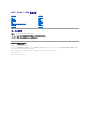 1
1
-
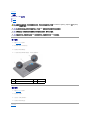 2
2
-
 3
3
-
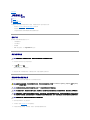 4
4
-
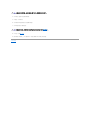 5
5
-
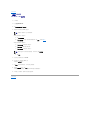 6
6
-
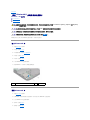 7
7
-
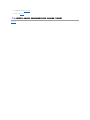 8
8
-
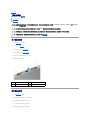 9
9
-
 10
10
-
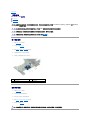 11
11
-
 12
12
-
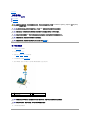 13
13
-
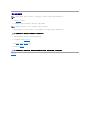 14
14
-
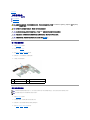 15
15
-
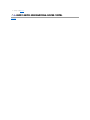 16
16
-
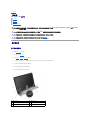 17
17
-
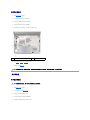 18
18
-
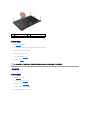 19
19
-
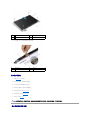 20
20
-
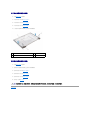 21
21
-
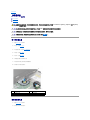 22
22
-
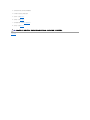 23
23
-
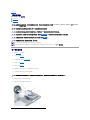 24
24
-
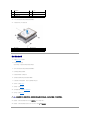 25
25
-
 26
26
-
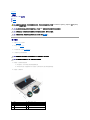 27
27
-
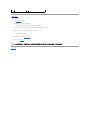 28
28
-
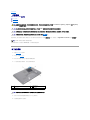 29
29
-
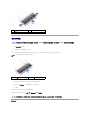 30
30
-
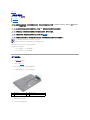 31
31
-
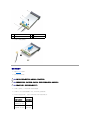 32
32
-
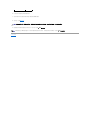 33
33
-
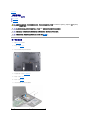 34
34
-
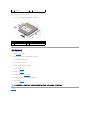 35
35
-
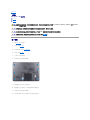 36
36
-
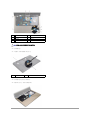 37
37
-
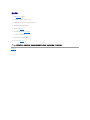 38
38
-
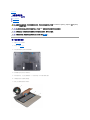 39
39
-
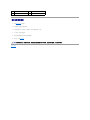 40
40
-
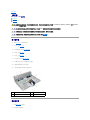 41
41
-
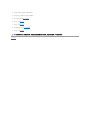 42
42
-
 43
43
-
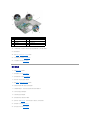 44
44
-
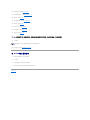 45
45
-
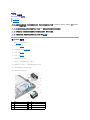 46
46
-
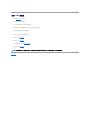 47
47